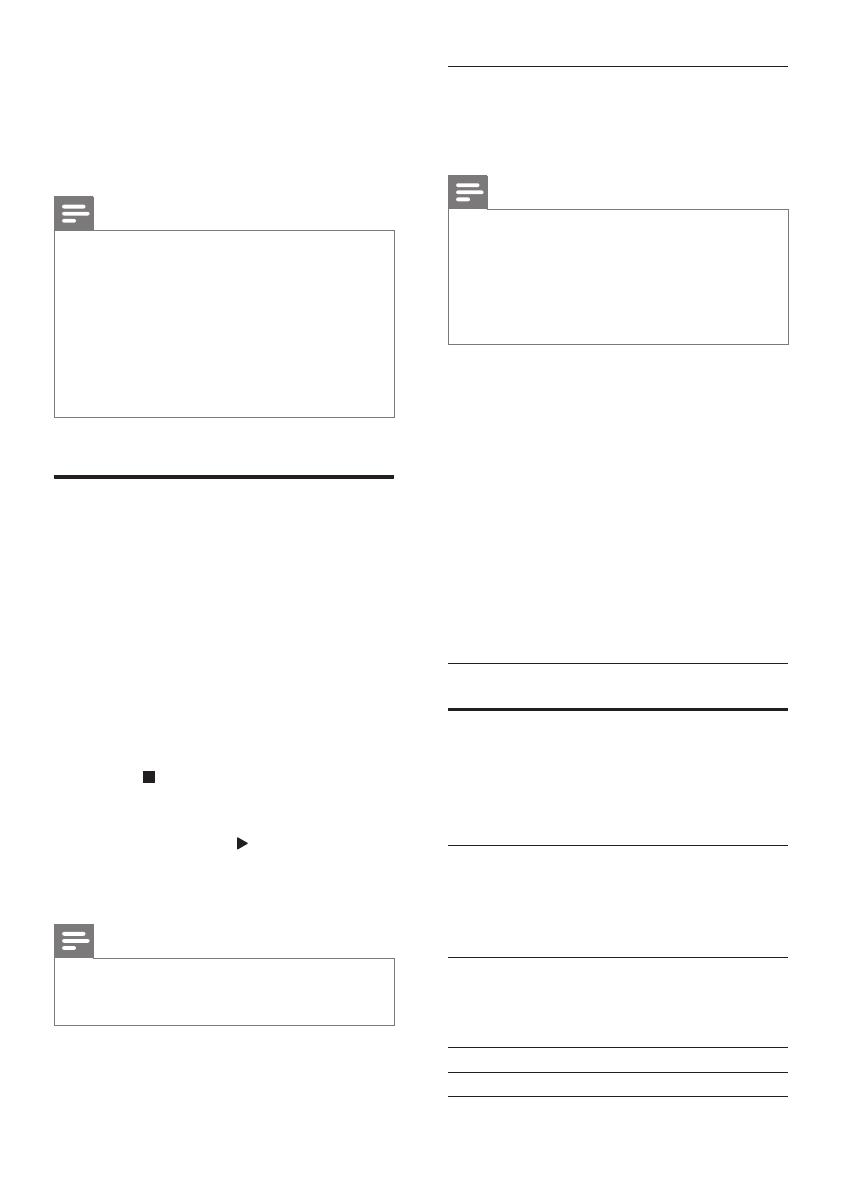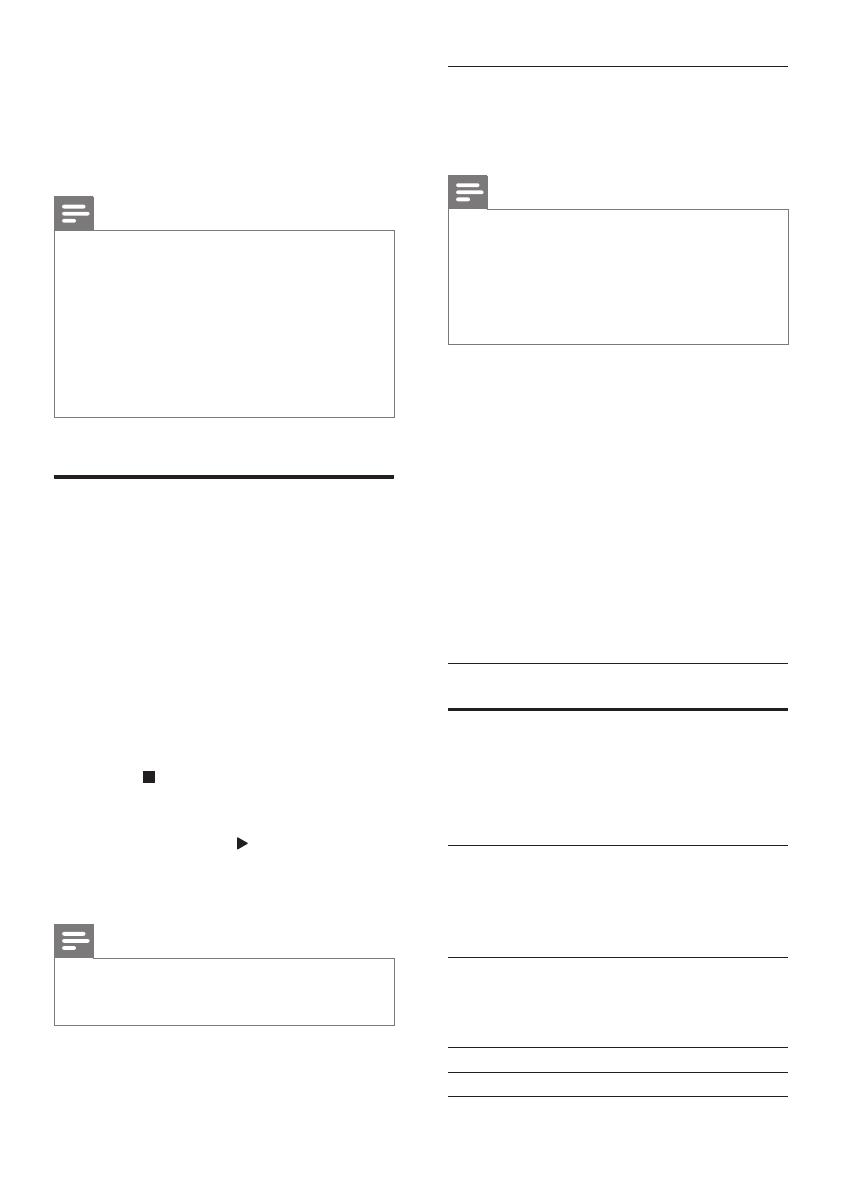
18 CS
5 Chcete-li ukončit připojení Bluetooth,
vyberte jiný zdroj.
• Když přepnete zpět do režimu
Bluetooth, připojení Bluetooth zůstane
aktivní.
Poznámka
•
Přenášení hudby může být přerušeno překážkami mezi
připojeným zařízením a domácím kinem: mohou to být
například zdi, kovové obaly zakrývající zařízení nebo jiná
zařízení nacházející se v blízkosti a pracující na stejné
frekvenci.
• Chcete-li domácí kino připojit k jinému zařízení
Bluetooth, deaktivujte aktuálně připojené zařízení
Bluetooth.
• Společnost Philips nezaručuje 100% kompatibilitu se
všemi zařízeními Bluetooth.
Datové soubory
Toto domácí kino dovede přehrávat obrazové
soubory, audio soubory a video soubory
obsažené na disku nebo na paměťovém zařízení
USB. Před přehráváním souboru zkontrolujte,
zda je formát souboru domácím kinem
podporován (viz 'Formáty souborů' na straně
33).
1 Přehrajte soubory z disku nebo
z paměťového zařízení USB.
2 Pokud chcete přehrávání zastavit, stiskněte
tlačítko
.
• Chcete-li pokračovat v přehrávání
videa od místa, kde jste jej zastavili,
stiskněte tlačítko
(Přehrávání).
• Chcete-li přehrát video od začátku,
stiskněte tlačítko OK.
Poznámka
•
Chcete-li přehrávat soubory DivX chráněné technologií
DRM, připojte domácí kino k televizoru pomocí kabelu
HDMI.
Titulky
Pokud video obsahuje titulky ve více jazycích,
vyberte jazyk titulků.
Poznámka
•
Zkontrolujte, zda má soubor titulků stejný název jako
soubor lmu. Je-li například soubor videa pojmenován
‚movie.avi‘, pojmenujte soubor titulků jako ‚movie.srt‘
nebo ‚movie.sub‘.
• Domácí kino podporuje následující formáty souborů:
.srt, .sub, .txt, .ssa, .ass, smi a .sami. Pokud se titulky
nezobrazují správně, změňte sadu znaků.
1 Během přehrávání videa vyberte jazyk
stisknutím SUBTITLE.
2 Pokud se titulky videí DivX nebo
RMVB/RM nezobrazují správně, změňte
následujícím postupem znakovou sadu
titulků.
3 Stiskněte tlačítko OPTIONS.
» Zobrazí se nabídka možností.
4 Vyberte možnost [Znaková sada] a zvolte
znakovou sadu podporující titulky.
Evropa, Indie, Latinská Amerika a Rusko
Znaková
sada
Jazyk
[Standardní] Albánština, angličtina,
dánština, holandština, nština,
francouzština, gaelština,
němčina, italština, kurdština –
latinka, norština, portugalština,
španělština, švédština a turečtina
[Střední
Evropa]
Albánština, chorvatština,
čeština, holandština, angličtina,
němčina, maďarština, irština,
polština, rumunština, slovenština,
slovinština a srbština
[Azbuka] Bulharština, běloruština,
angličtina, makedonština,
moldavština, ruština, srbština a
ukrajinština.
[Řečtina] Řecká
[Baltská] estonština, lotyština a litevština